物体と平面や面の交線を取得する、Brep | Planeコンポーネントの使い方について解説します。
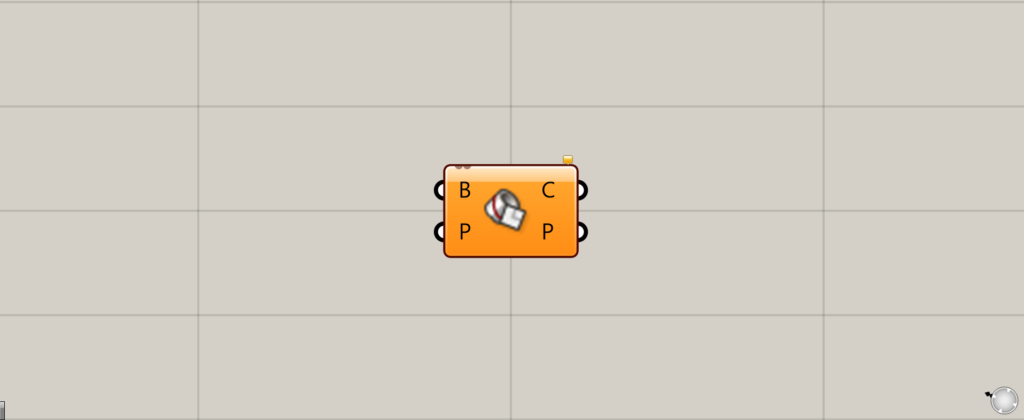
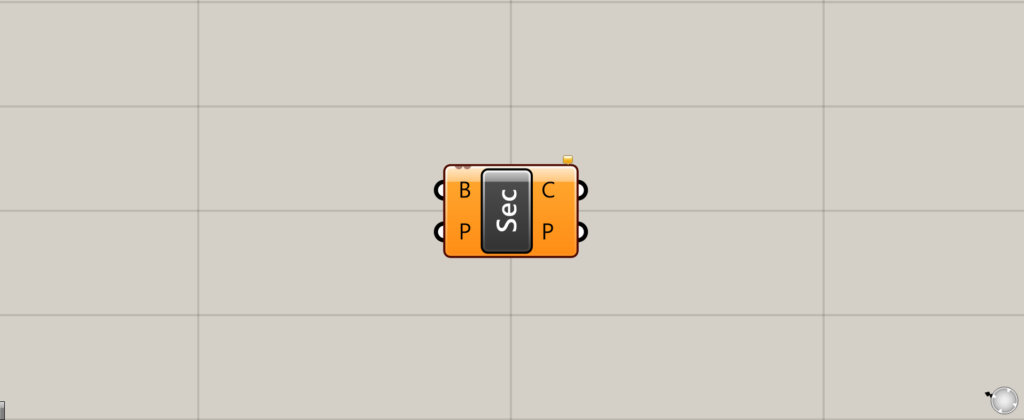
グラスホッパー上では上の2つのどちらかで表されます。
物体と平面や面の交線を取得する
Brep | Planeを使うことで、物体と平面や面の交線を取得することができます。
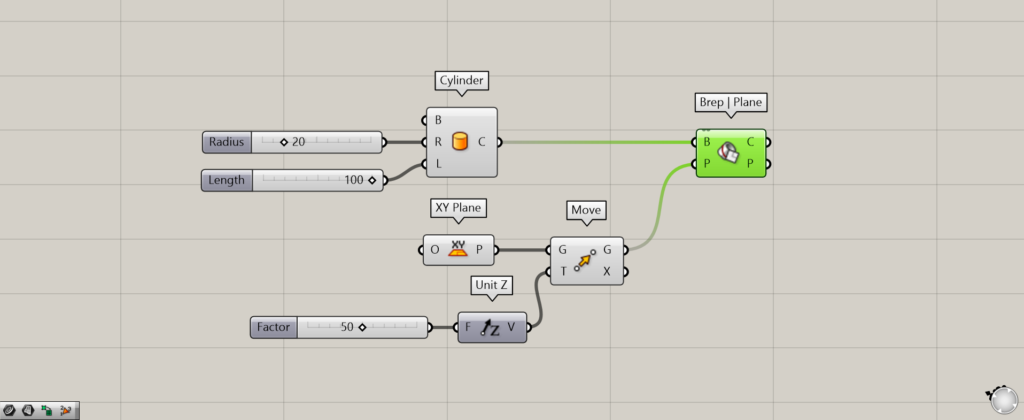
使用コンポーネント:①Cylinder ②XY Plane ③Unit Z ④Move ⑤Brep | Plane
今回は、Cylinderで円柱を作成し、それをXY Planeで作成した平面との交線を作成してみます。
XY PlaneをMoveとUnit Zで、円柱の真ん中の位置に移動させます。
今回は、円柱の高さを100にしているので、その半分の50をUnit Zに入力しています。
そして、CylinderをXY PlaneのB端子につなげます。
Moveを、XY PlaneのP端子につなげます。
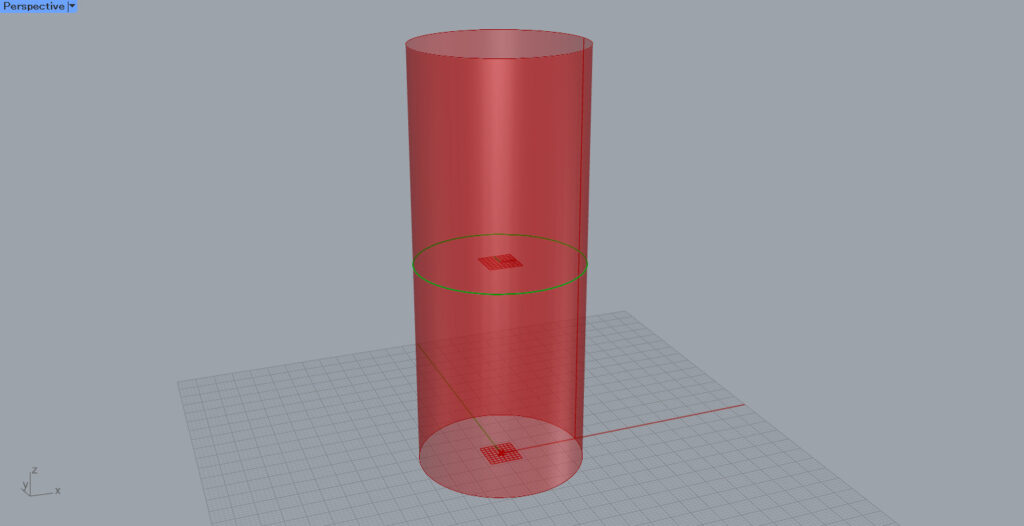
すると、このように円柱と平面が交差する部分の交線が作成されました。
今回は、円柱の中心部分で交差させたので、真ん中の位置に交線が作成されています。
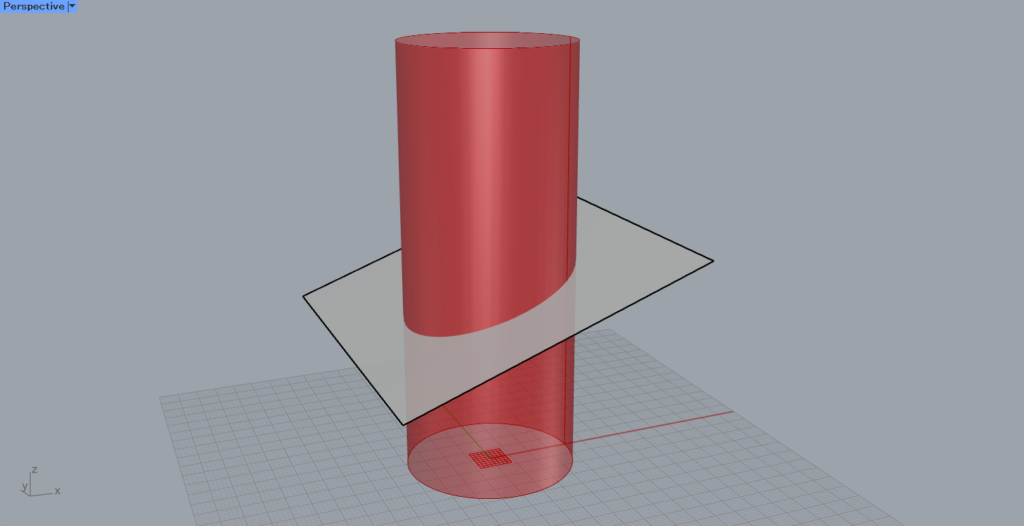
平面の代わりに、面・サーフェスでもできます。
今回は、上の画像のような面・サーフェスを使ってみます。
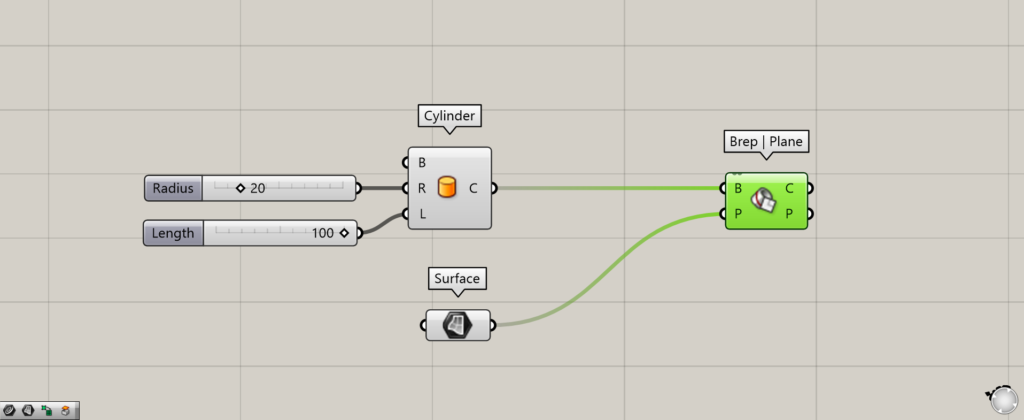
追加コンポーネント:①Surface
Surfaceに格納した面・サーフェスを、Brep | PlaneのP端子につなげます。
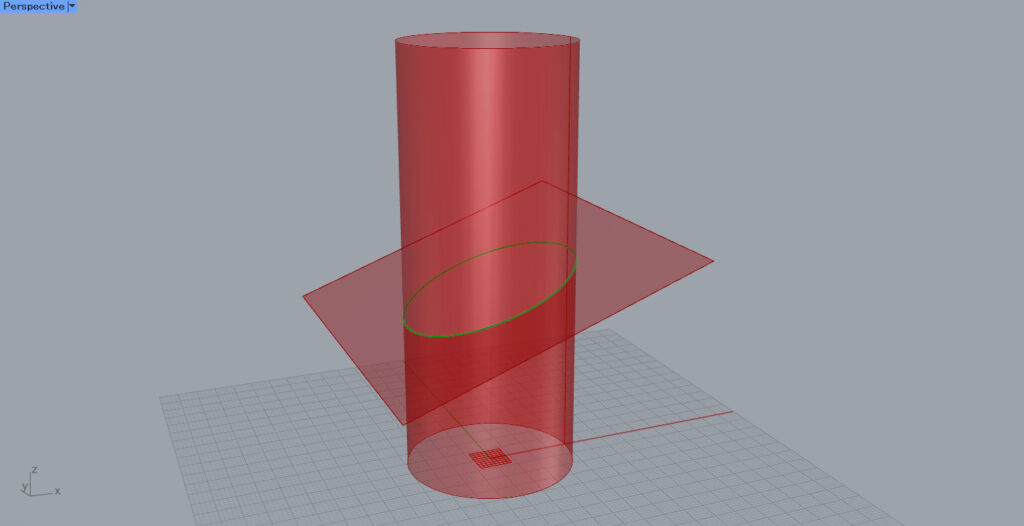
すると、先程と同じように、交線が作成されました。
しかし、この方法は立体的でない面・サーフェスの場合のみ可能です。
立体的な場合はエラーになるので注意しましょう。
出力されるデータ
Brep | Planeから出力されるデータを見てみましょう。
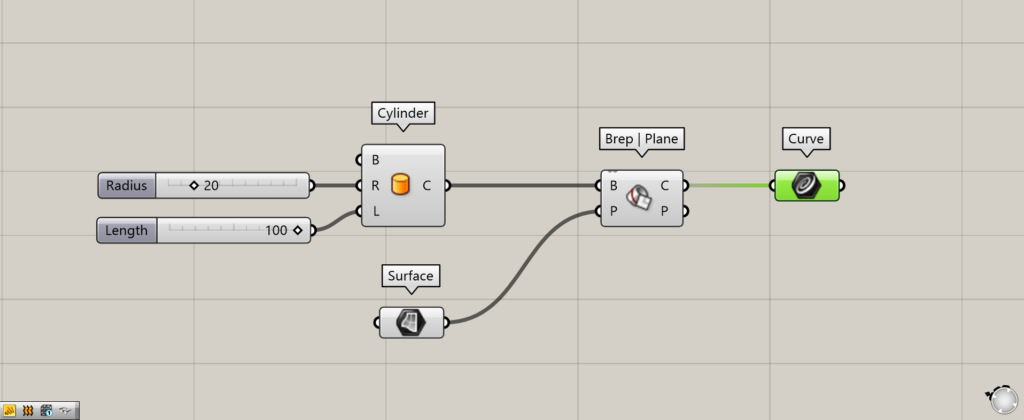
Brep | PlaneのC端子からは、交線の線データが出力されます。
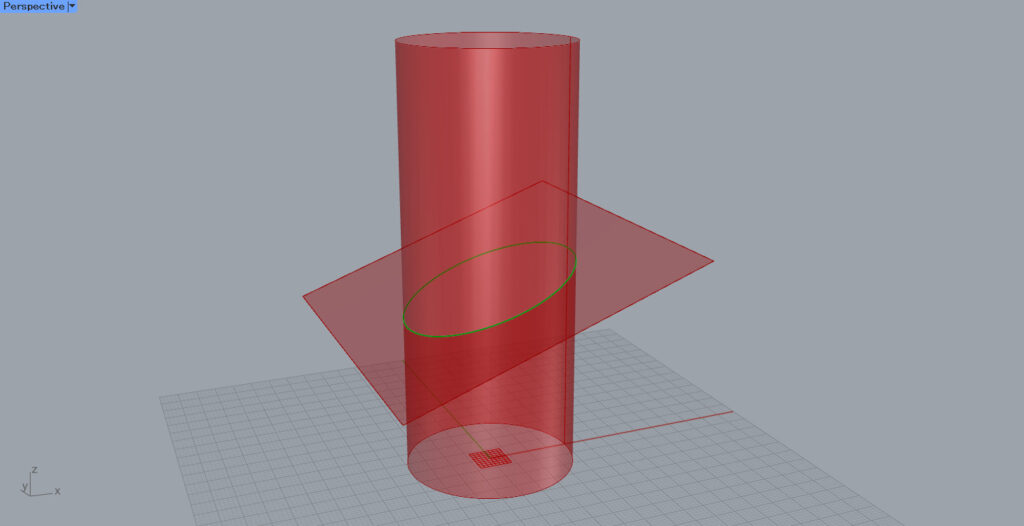
このように、交線の線データが出力されていることが分かります。
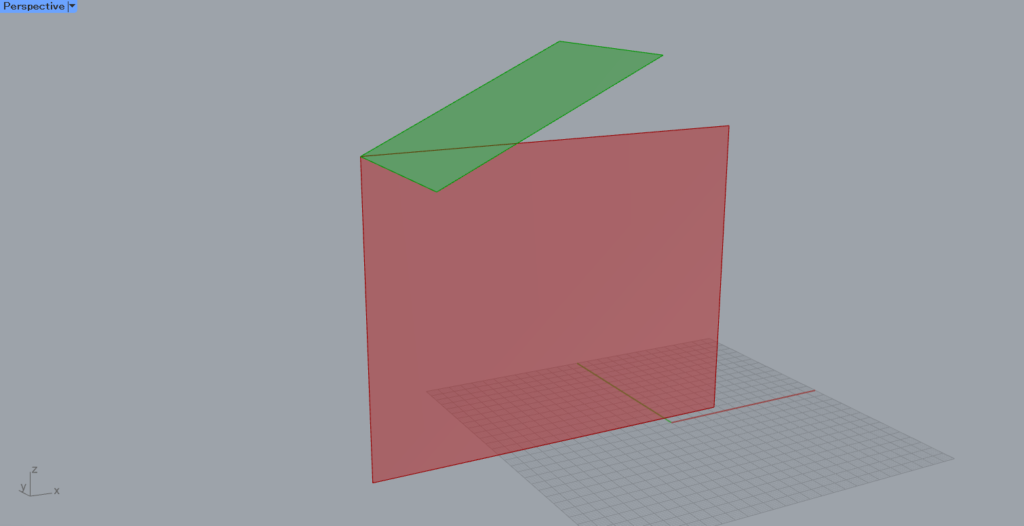
Brep | PlaneのP端子のデータを確認するため、上の画像のような、角同士が同じ位置にあるサーフェスを例として使います。
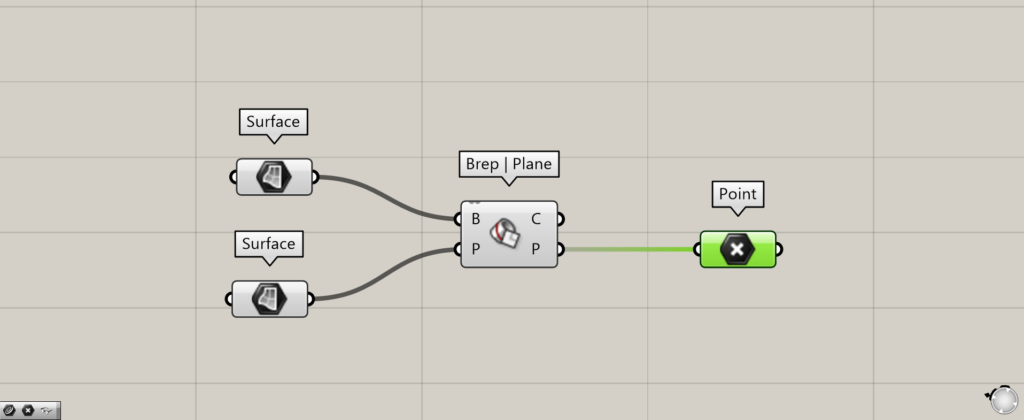
Brep | PlaneのP端子からは、交点がある場合に、点データが出力されます。
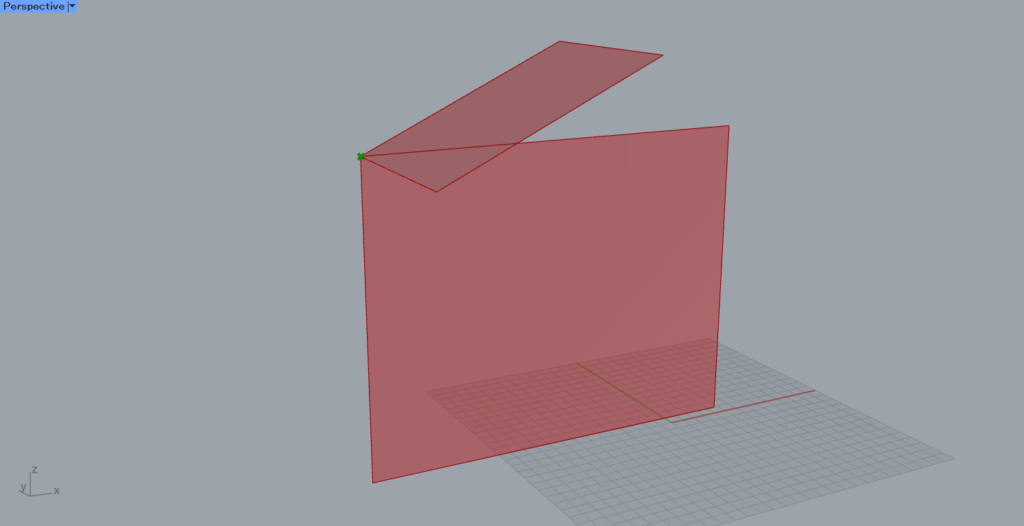
このように、1点が交わっている場合、交点が出力されていることが分かります。
Brep | Planeコンポーネントを使用しているグラスホッパー記事はこちら↓

![[Grasshopper]物体と平面や面の交線を取得するBrep | Planeの使い方](https://iarchway.com/wp-content/uploads/2024/05/eyecatch-6.png)
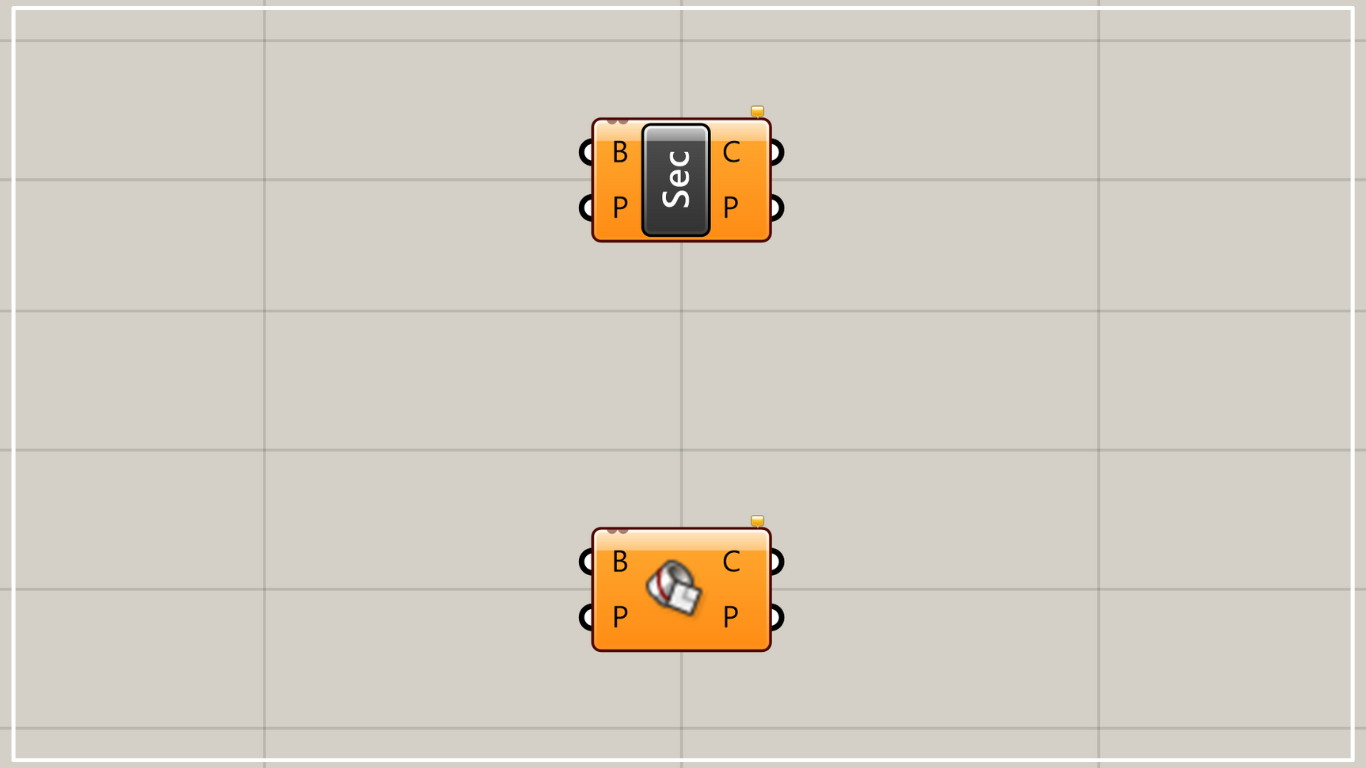
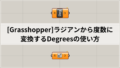
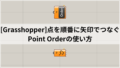




Comment